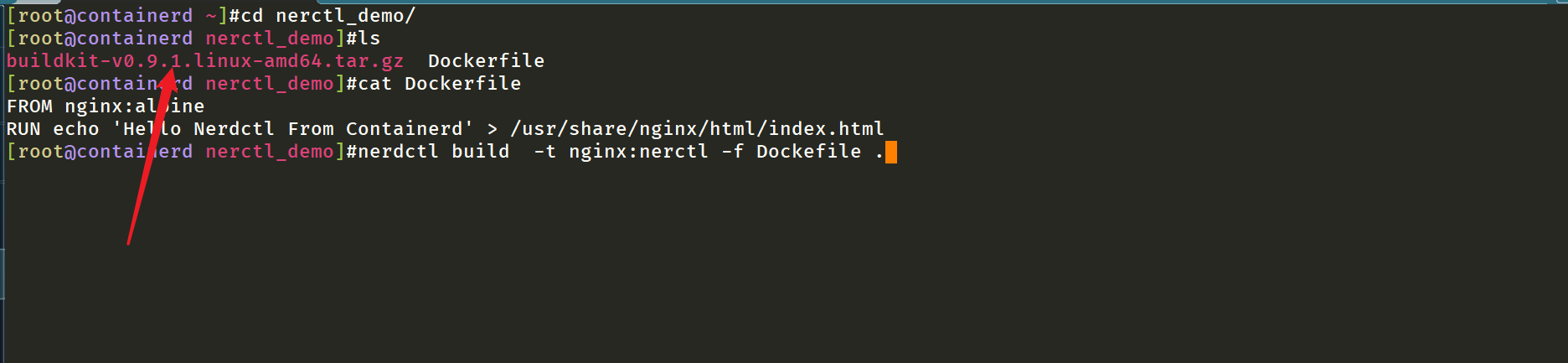Windows重装后激活失败
注:本文提到的解决方法仅适用于之前是正版系统,突然不能激活了(Windows未激活),或者之前是正版系统,重装后激活密钥与微软服务器同步失败导致Windows未激活。本文提到的解决方案不适用于Windows LTSC长期服务版重装后未激活的情况。
1.原因追溯
1.微软密钥激活服务器显示正常,微软工程师根据用户反馈情况,着手进行bug修复。
2.根据网上用户的反馈,大致了解到国外用户的使用情况基本正常,国内用户的使用情况比较严重。
2.问题展示
1.正版系统突然显示未激活,桌面壁纸无法设置,显卡驱动无法自动识别安装,微软应用商店无法安装软件。

2.电脑在不更换主板和CPU的情况下,系统重装了无数次,第一次碰见这种情况实属无语。
3.解决方案
1.网上推荐更新系统,尝试激活,系统更新到最新版本,仍然无法激活。
2.尝试通过管理员权限打开cmd命令终端输入wmic path SoftwareLicensingService get OA3xOriginalProductKey查看密钥,然后在激活界面粘贴密钥,显示密钥无效,激活失败。
3.重装系统,重装到电脑厂商出厂自带的系统版本(家庭版),仍然无法激活,实在大无语。
4.根据反馈,如果是线路问题,那么计划先考虑从DNS域名解析入手,而DNS是将域名和IP地址相互映射的一个分布式数据库,对用户的上网起着至关重要的作用。
因为线路问题这里推荐国外的DNS,按速度顺序排列:
| 厂商 | IPv4地址 | IPv6地址 |
|---|---|---|
| CloudFlare DNS | 首选:1.1.1.1 备用: 1.0.0.1 | 首选:2606:4700:4700::1111 备用:2606:4700:4700::1111 |
| Google DNS | 首选:8.8.8.8 备用: 8.8.4.4 | 首选:2001:4860:4860::8888 备用:2001:4860:4860::8844 |
| Cisco DNS | 首选:208.67.222.222 备用:208.67.220.220 |
缺省设置IPv4 DNS即可,推荐使用CloudFlare DNS。
方法如下:
(1) WIN+R快捷键,输入control回车,》》》网络和Internet》》》》网络和共享中心,双击正在使用网络,》》》属性》》》Internet协议版本4(TCP/IPV4)》》》双击进行手动设置,DNS填写如下图。

(2) WIN+X以管理员身份打开终端,输入cmd,输入 ```ipconfig /flushdns``回车,刷新DNS缓存。稍等片刻可以看到显卡驱动自动安装成功。
(3) WIN+I重新打开设置打开Windows更新,可以看到Windows已经激活,通过slmgr.vbs -xpr命令可以看到计算机已永久激活字样。

(4) 打开应用商店,发现通过商店升级Windows密钥版本可以正常使用,正版的专业工作站开始升级。

(5) 系统升级完成,显示为Windows11专业工作站版本,系统永久激活。

(6) 系统激活后,如果感觉访问某些网站加载慢,可以改为自动DNS,如果无影响,也可以不修改。
声明
1.此方案尽最大努力可以解决当前遇到的问题,但是不代表微软官方的意见和最终的解决方案。
2.相信不久微软官方将修复Bug,解决此问题。